Cómo renombrar rápidamente la carpeta de usuario en Windows 10
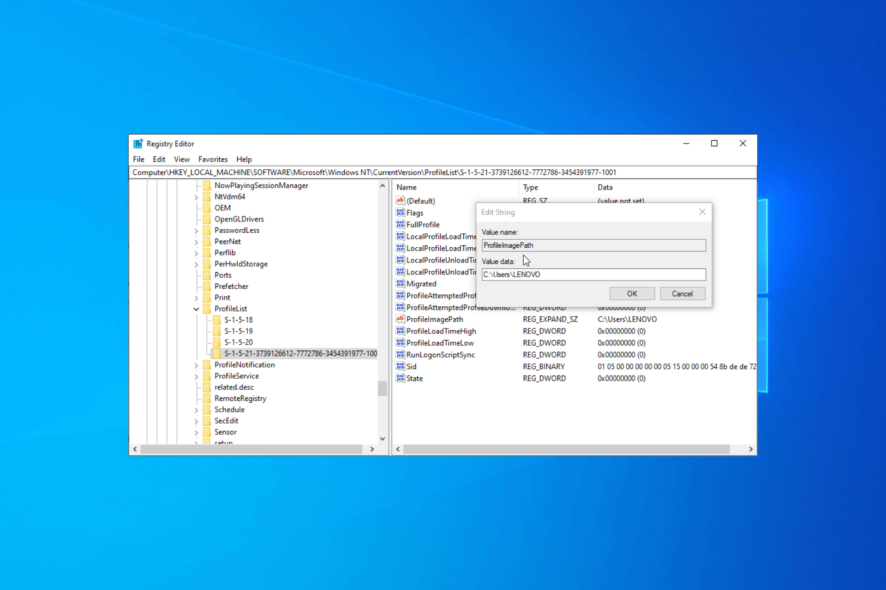 Renombrar la carpeta de usuario puede ayudarte a mantener una estructura de archivos organizada y hacer que tu perfil de usuario sea más identificable.
Renombrar la carpeta de usuario puede ayudarte a mantener una estructura de archivos organizada y hacer que tu perfil de usuario sea más identificable.
Sin embargo, renombrar la carpeta de usuario en Windows 10 puede parecer inicialmente complicado o confuso.
Esta guía te guiará a través de los pasos para hacerlo rápidamente, asegurando una transición sin problemas sin afectar tu perfil de usuario o datos.
¿Es seguro renombrar el nombre de mi carpeta de usuario?
Cambiar el nombre de la carpeta de usuario en Windows 10 difiere de renombrar carpetas ordinarias. Es importante tener en cuenta que el nombre de la carpeta de usuario permanecerá igual cuando cambies el nombre de tu cuenta de usuario.
Por lo general, se desaconseja realizar el proceso ya que podría impedir que algunas aplicaciones funcionen, ya que la ruta registrada para estas cambiaría del valor predeterminado.
Sin embargo, puedes cambiar la ruta de las aplicaciones y procesos defectuosos para solucionarlo. Si aún deseas continuar con los pasos, pasa a la siguiente sección.
¿Cómo puedo renombrar rápidamente la carpeta de usuario en Windows 10?
Antes de pasar a las soluciones avanzadas, aquí hay algunas verificaciones preliminares que deberías hacer:
- Crea un punto de restauración.
- Asegúrate de tener una copia extra de tus datos importantes.
- Asegúrate de estar utilizando una cuenta de administrador.
Una vez que hayas verificado esto, sigue estos pasos para hacerlo.
1. Usa el símbolo del sistema
1.1 Crea una cuenta de administrador
-
Presiona la tecla de Windows, escribe cmd y haz clic en Ejecutar como administrador.
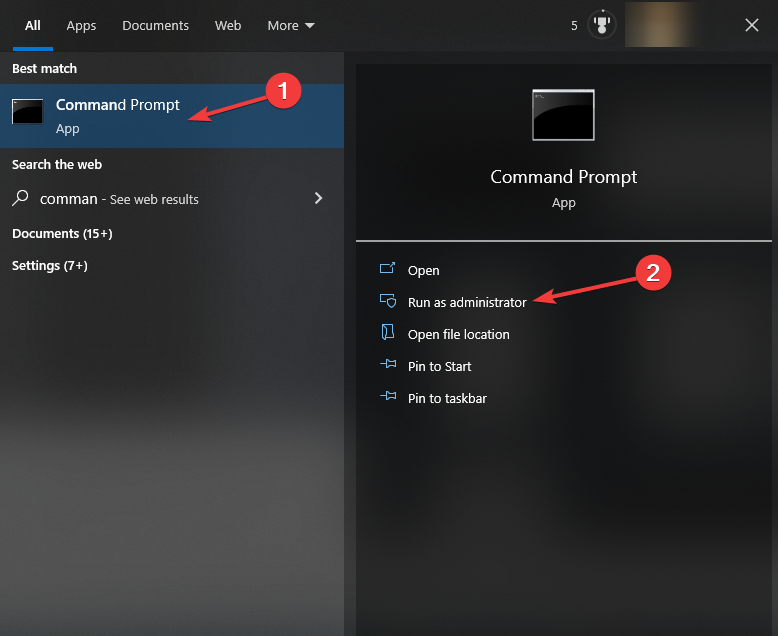
-
Escribe el siguiente comando para crear una nueva cuenta de usuario y presiona Enter:
net user Administrator /active:yes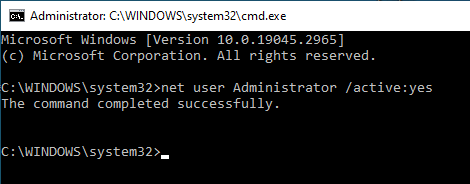
-
Ahora presiona la tecla de Windows, localiza la cuenta de usuario y elige Cerrar sesión.
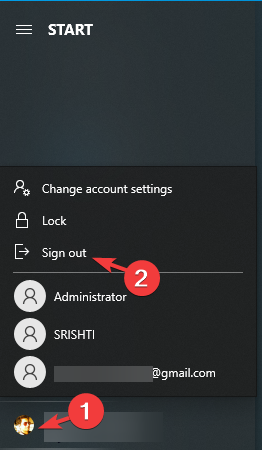
- Selecciona la cuenta de Administrador que acabas de crear para iniciar sesión. Windows podría tardar un tiempo en cargarse.
1.2 Renombra la carpeta (para usuarios de Windows Pro y Enterprise)
- Haz clic derecho en el ícono de Windows y selecciona Administración de equipos.
- Selecciona Usuarios y grupos locales en el panel izquierdo.
-
Haz clic en Usuarios.
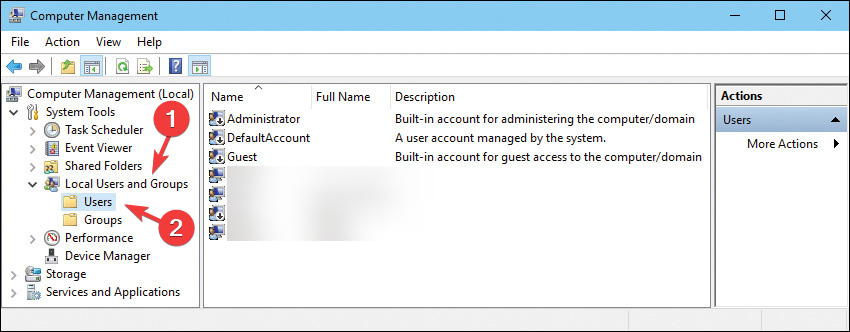
- Ahora haz clic derecho en la carpeta de usuario y selecciona Renombrar para cambiar el nombre.
- Presiona Windows + E para abrir Explorador de archivos.
-
En la ventana de Explorador de archivos, navega hasta el directorio C:\Users.
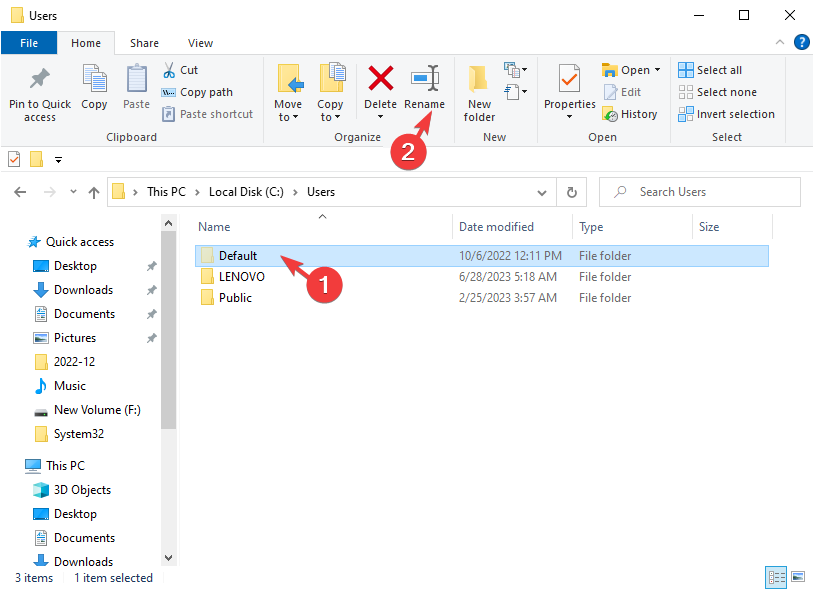
- Haz clic derecho en la carpeta de usuario y selecciona Renombrar desde el menú de la barra superior.
Si eres un usuario doméstico, puedes seguir Los pasos 5 a 7 para renombrar la carpeta.
1.3 Obtén el identificador de seguridad
-
Presiona la tecla de Windows, escribe cmd y haz clic en Ejecutar como administrador.
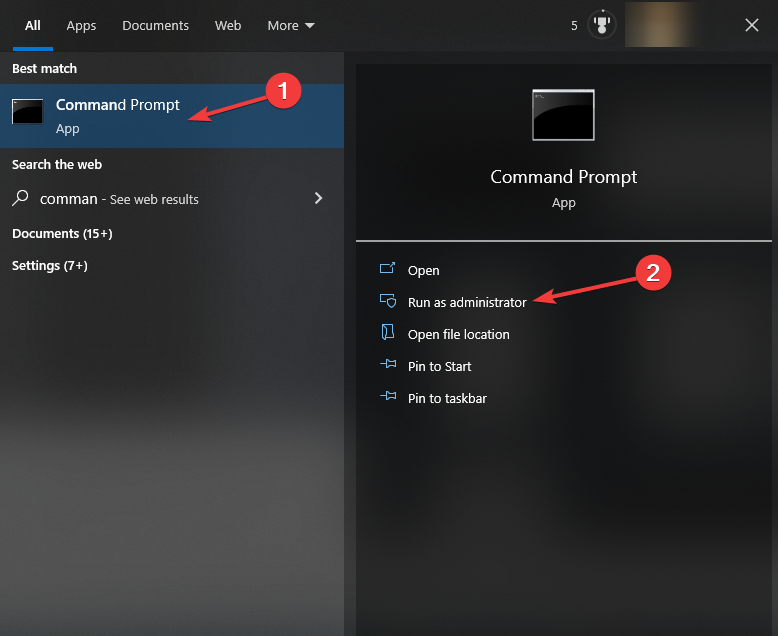
-
Copia y pega el siguiente comando para obtener la lista de números SID para todas las cuentas de usuario presentes en tu dispositivo y presiona Enter:
wmic useraccount get name,SID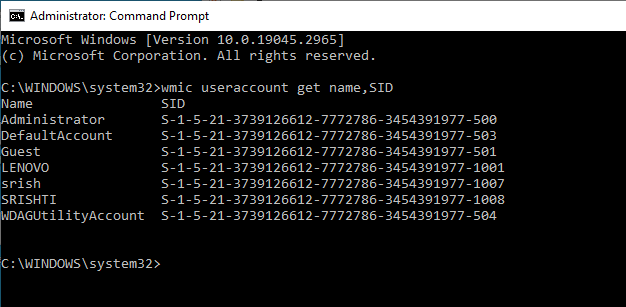
- Toma nota del SID asociado con la cuenta para la cual deseas cambiar el nombre.
1.4 Modifica una entrada de registro
-
Presiona Windows + R en tu teclado para abrir el cuadro de diálogo Ejecutar.
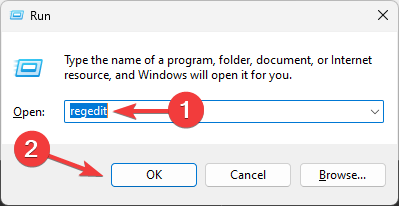
- Escribe regedit y haz clic en OK para abrir el Editor del registro.
-
En el Editor del registro, navega hasta la siguiente ruta:
Computer\HKEY_LOCAL_MACHINE\SOFTWARE\Microsoft\Windows NT\CurrentVersion\ProfileList - Expande la clave ProfileList y busca una subclave que coincida con el número SID que copiaste.
-
Una vez encontrado, localiza la entrada ProfileImagePath en el lado derecho.
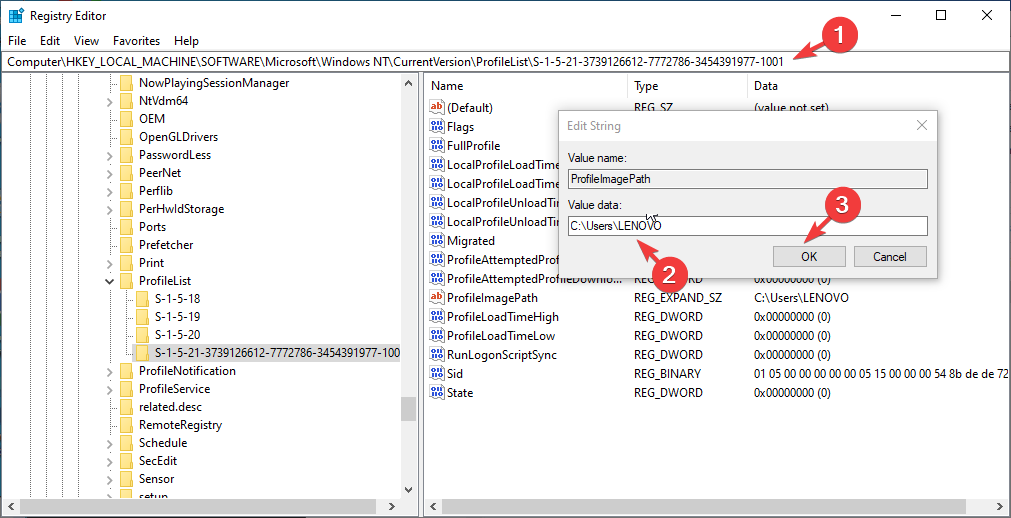
- Haz doble clic en ProfileImagePath y modifica el antiguo nombre de usuario por el nuevo nombre de usuario que has elegido.
- Haz clic en OK para guardar los cambios y cierra el Editor del registro.
Una vez hecho, reinicia tu computadora para aplicar los cambios. Renombrar la carpeta de usuario puede afectar algunas aplicaciones o configuraciones asociadas con el nombre de usuario anterior. Así que, es posible que debas modificar las configuraciones según tus preferencias.
1.5 Elimina la cuenta de usuario
- Presiona la tecla de Windows, escribe cmd y haz clic en Ejecutar como administrador.
-
Escribe el siguiente comando para desactivar la cuenta de usuario que creaste y presiona Enter:
net user Administrator /active:no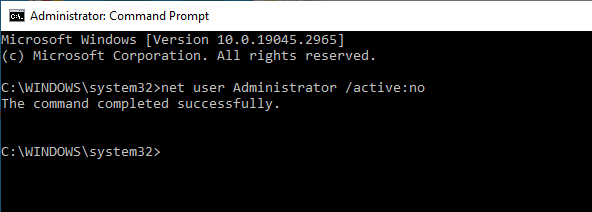
- Cierra la ventana del símbolo del sistema. Lee más sobre este tema
- Windows 10 Build 19045.6156 llega a la vista previa de lanzamiento con actualización de arranque seguro
- La actualización del Martes de parches de Windows 11 corrige el molesto registro de errores del Firewall
2. Usa el Explorador de archivos de Windows
2.1 Crea una cuenta de usuario temporal a través de la aplicación de Configuración
- Presiona Windows + I para abrir la aplicación Configuración.
-
Ve a Cuentas.
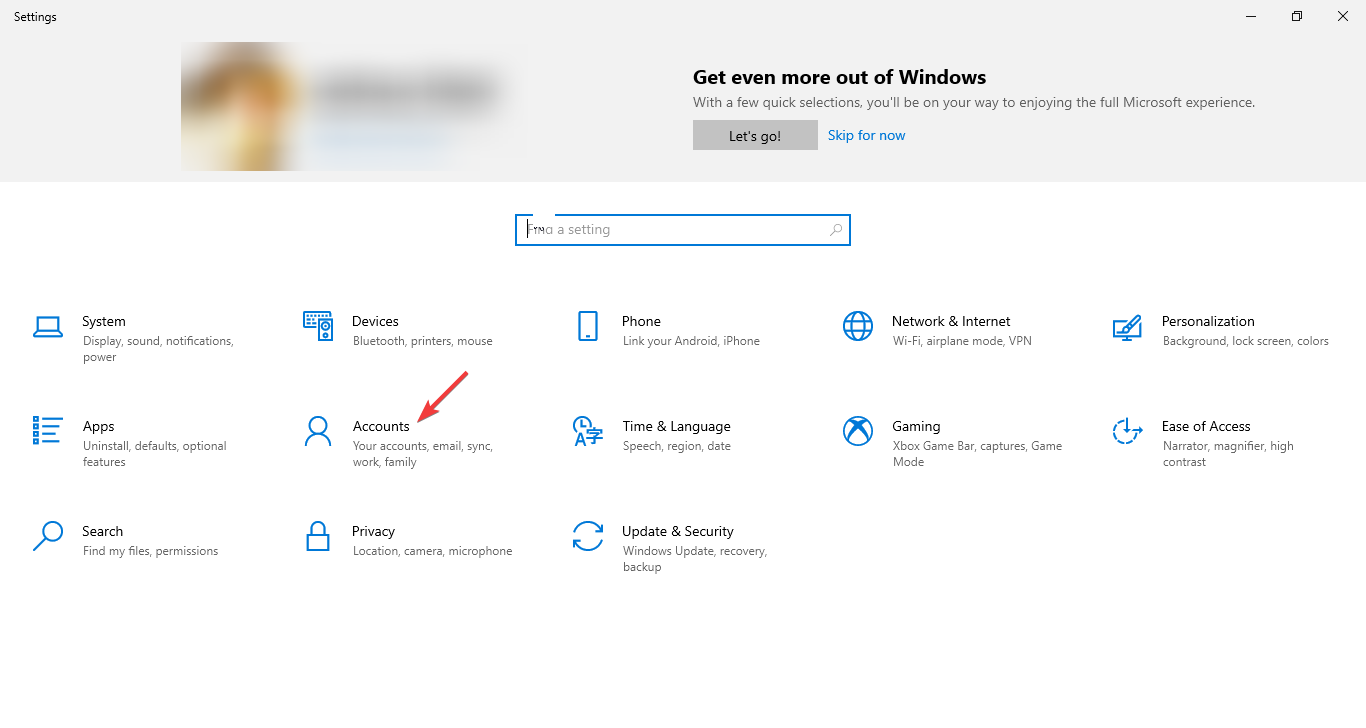
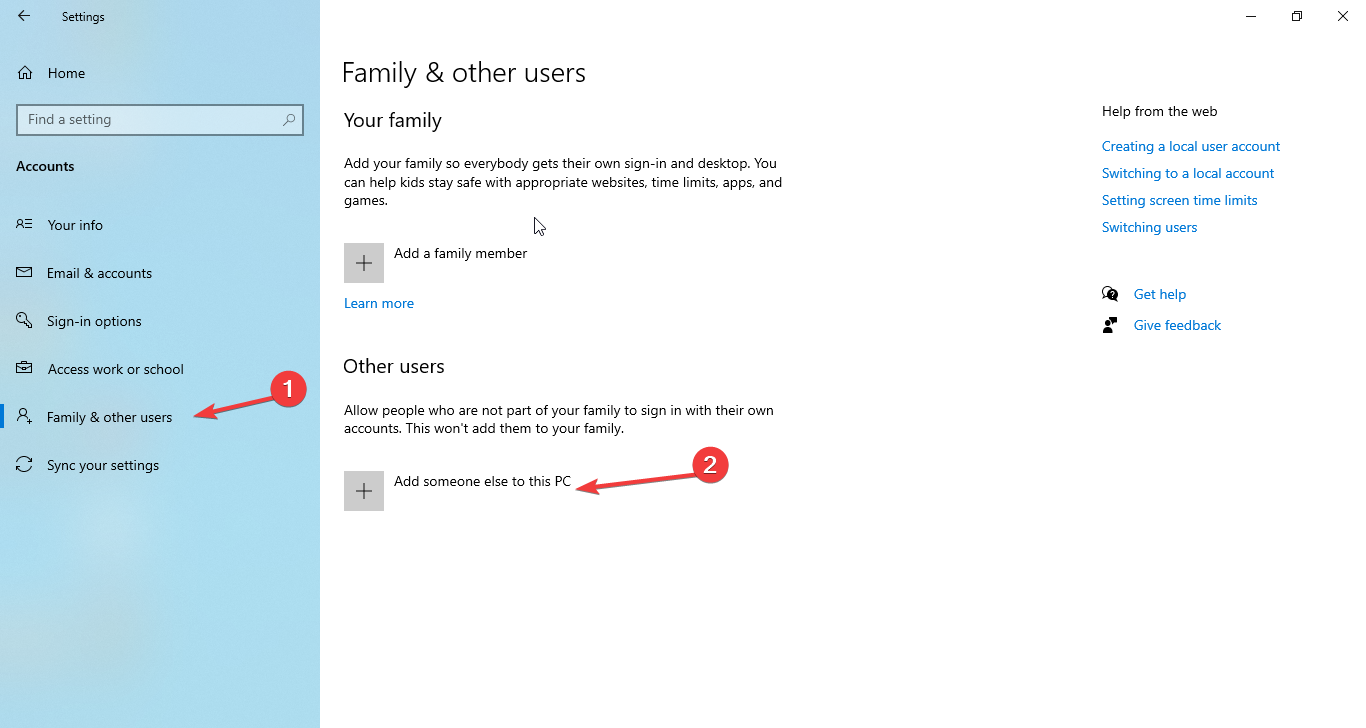 **
** - Selecciona Familia y otros usuarios en el panel izquierdo, luego haz clic en Agregar otra persona a este PC bajo Otros usuarios.
- Sigue las instrucciones para crear una nueva cuenta de usuario con el nombre de usuario deseado.
-
Ahora, haz clic en Cambiar tipo de cuenta, selecciona Administrador y haz clic en OK.
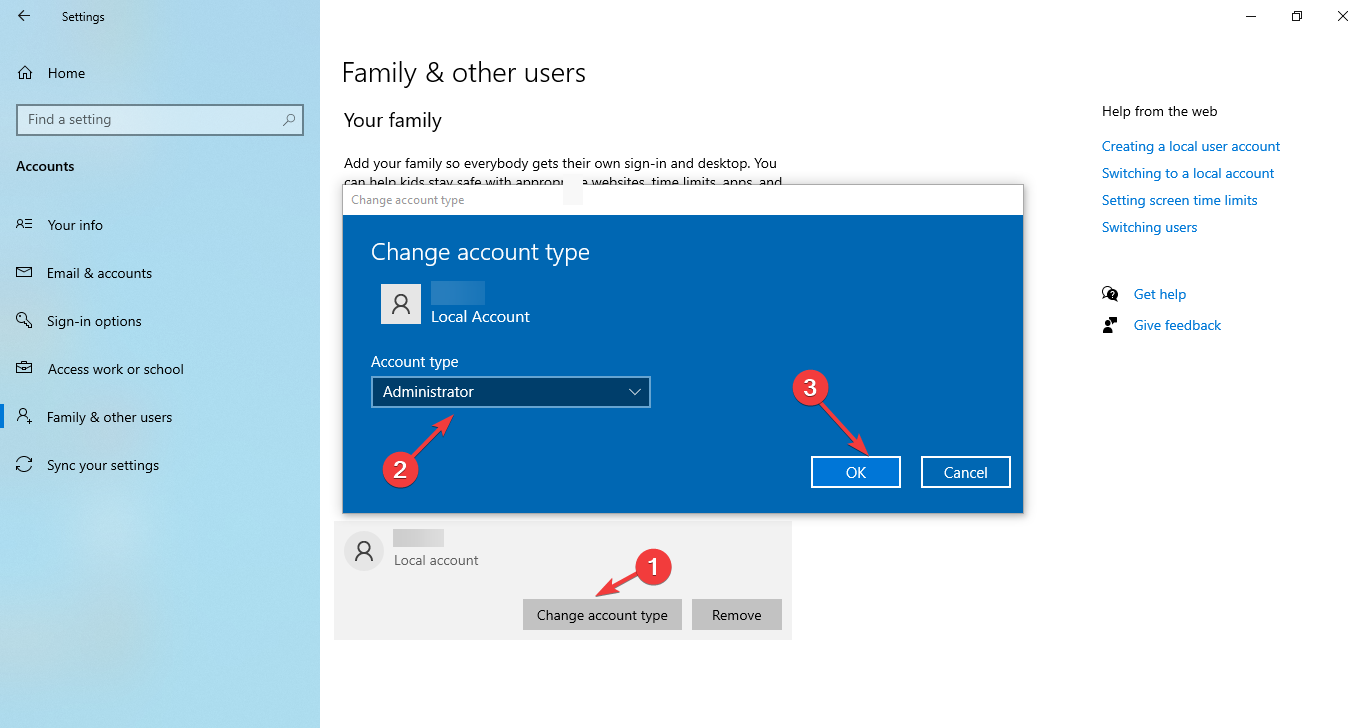
- Presiona la tecla de Windows, haz clic derecho en la cuenta de usuario actual, haz clic en Cerrar sesión e inicia sesión utilizando la nueva cuenta.
2.2 Renombra la carpeta
- Presiona Windows + E para abrir Explorador de archivos.
- En la ventana de Explorador de archivos, navega hasta el directorio C:\Users.
-
Localiza la carpeta de usuario actual que deseas renombrar. Por defecto, se nombra con tu nombre de usuario anterior. Haz clic derecho en la carpeta de usuario y selecciona Renombrar desde el menú contextual.
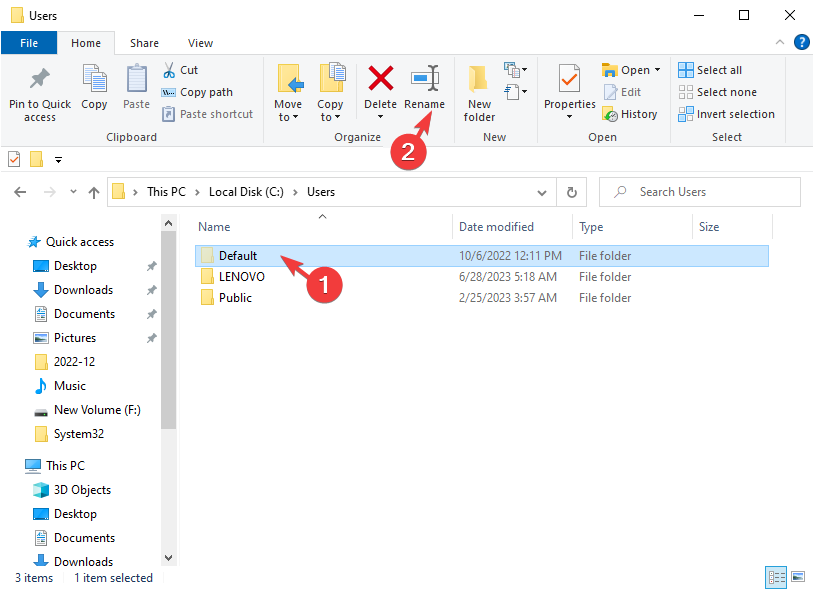
- Escribe el nuevo nombre deseado para la carpeta de usuario y presiona Enter.
- Verás un cuadro de advertencia preguntando si deseas continuar con el cambio de nombre de la carpeta. Haz clic en Sí para continuar.
Una vez hecho, sigue las instrucciones en Solución 1.3 para editar las entradas del registro y, una vez finalizado, puedes reiniciar tu computadora para completar la acción.
3. Usa una herramienta de terceros
NOTA Si no estás seguro de hacer cambios en el Editor del Registro o utilizar el símbolo del sistema, puedes usar este método para migrar tu perfil en su lugar.
-
Descarga User Profile Wizard desde el sitio web oficial.
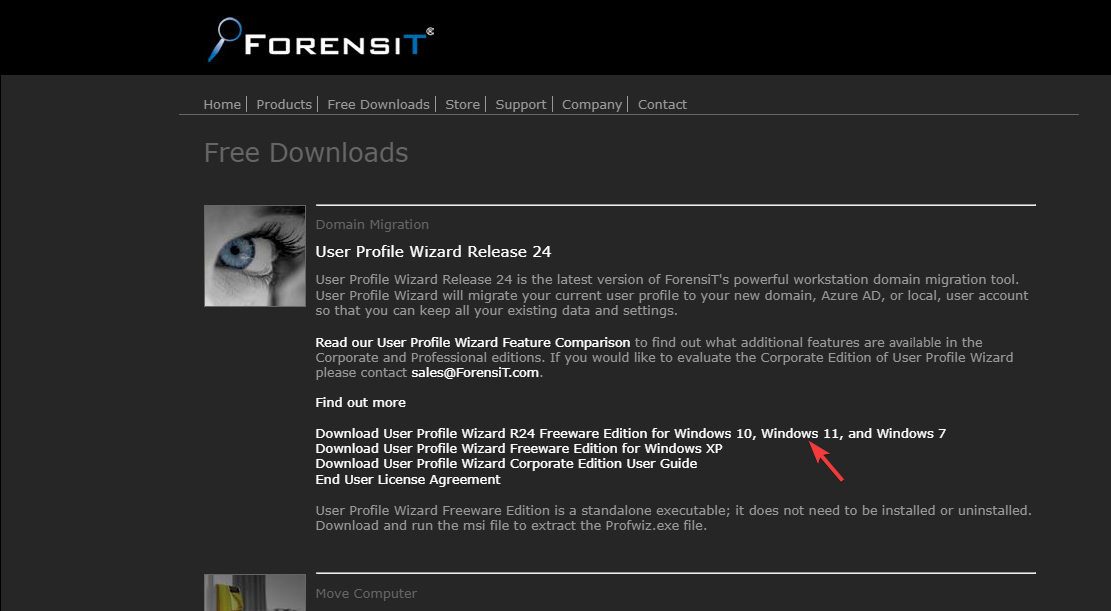
-
Haz doble clic en el archivo instalador .msi y sigue las instrucciones en pantalla para instalar la aplicación.
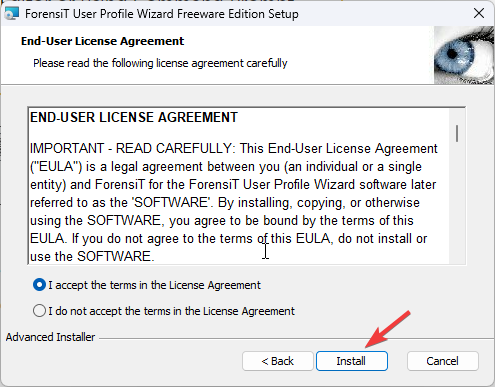
- Inicia la aplicación. En User Profile Wizard, selecciona el perfil de usuario que deseas renombrar de la lista de perfiles disponibles.
-
Haz clic en el botón Siguiente para continuar.
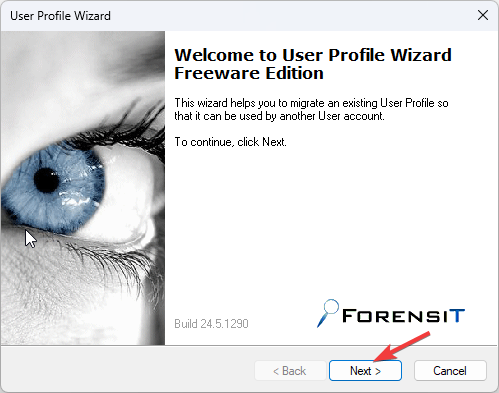
-
Ingresa el nuevo nombre de usuario deseado para el perfil de usuario y haz clic en Siguiente para continuar.
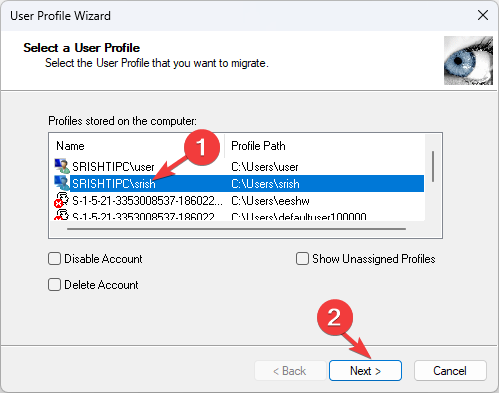
- Sigue las instrucciones en pantalla para completar el proceso de renombrado. Una vez finalizado, reinicia tu computadora para aplicar los cambios.
Así que, puedes seguir los métodos para obtener las instrucciones para renombrar rápidamente tu carpeta de usuario y mantener una estructura de archivos bien organizada en tu computadora con Windows 10.
Si estás buscando maneras de cambiar la carpeta de usuario en Windows 11, te aconsejamos que consultes esta guía para obtener soluciones.
También podría interesarte leer nuestra guía sobre cómo renombrar el correo electrónico en Outlook.
Siéntete libre de darnos cualquier información, consejos y tu experiencia sobre el tema en la sección de comentarios a continuación.













